群晖NAS安装Flare导航页
群晖Docker安装flare打造超简洁导航页教程
依旧是以这台蜗牛星际来演示,稳定运行两年半。
首先在套件中心安装Docker,在注册表处搜索soulteary/flare,选中,点击下载,选择最新latest,选择,就会拉取镜像。
返回文件总管,在docker文件夹中新建falre文件夹,进入flare文件夹,新建app文件夹。
然后在映像处找到下载好的flare镜像,选中,启动,容器名称可随意,点击高级设置。
来到此步骤,高级设置中,把启用自动重新启动打勾,点击存储空间选项卡,添加文件夹,选择前面新建的app文件夹,装载路径填写/app。然后点击网络选项卡。
可以选择host或bridge,如果你的5005端口未被占用,直接将『使用与Docker Host相同的网络』打勾即可,如5005端口占用,就不打勾,然后点击端口设置选项卡。
然后在本地端口处输入一个未被占用的端口即可,如5008,如果前面勾选Host,这一步就不用操作。如果指定了本地端口,那后续你通过:NAS的IP:5008端口即可访问flare后台,注意。
soulteary/flare
FLARE_DISABLE_LOGIN=0
FLARE_USER=你的用户名
FLARE_PASS=你的密码
上面是需要密码的
不需要密码的如下:
flare --disable_login=1
FLARE_DISABLE_LOGIN 是一个配置选项,用于禁用或启用登录功能。当设置为 1 时,表示登录功能被禁用,当设置为 0 时,表示登录功能被启用。这个选项可以根据需要进行设置,以控制用户是否能够登录系统。请注意,具体如何配置 FLARE_DISABLE_LOGIN 可能因不同的应用程序或系统而有所不同。如果你需要更具体的信息,请参考相关的文档或联系技术支持。
然后点击应用。下一步,再下一步,应用即可。就在群晖上完成了flare部署。
在容器处即可看到刚那好的flare运行了,可进行停止、重启等操作,现在,访问NAS的IP加前面指定的端口号即可访问,如是host,加5005端口即可访问flare后台界面。


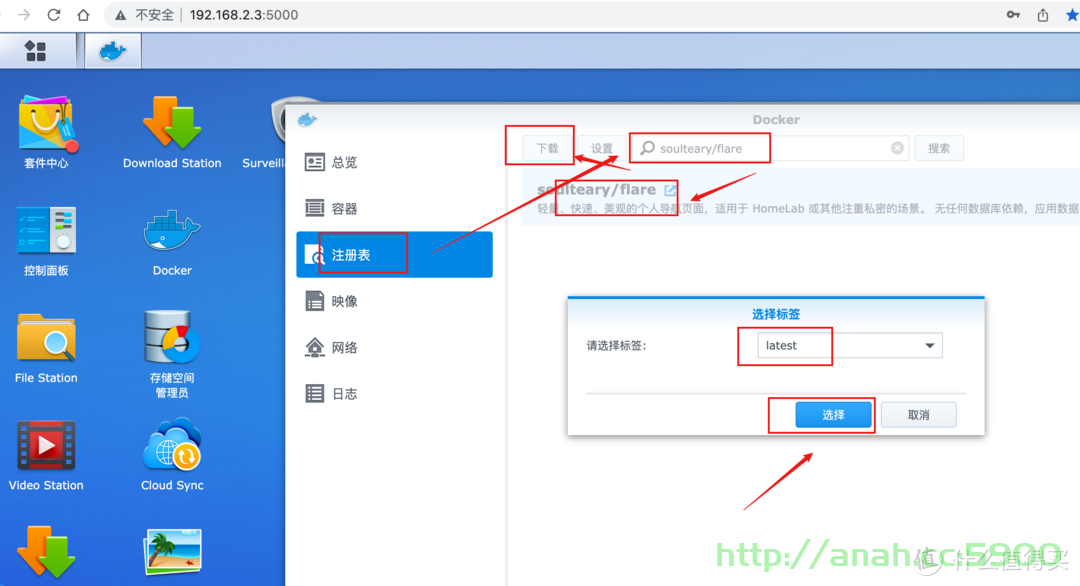
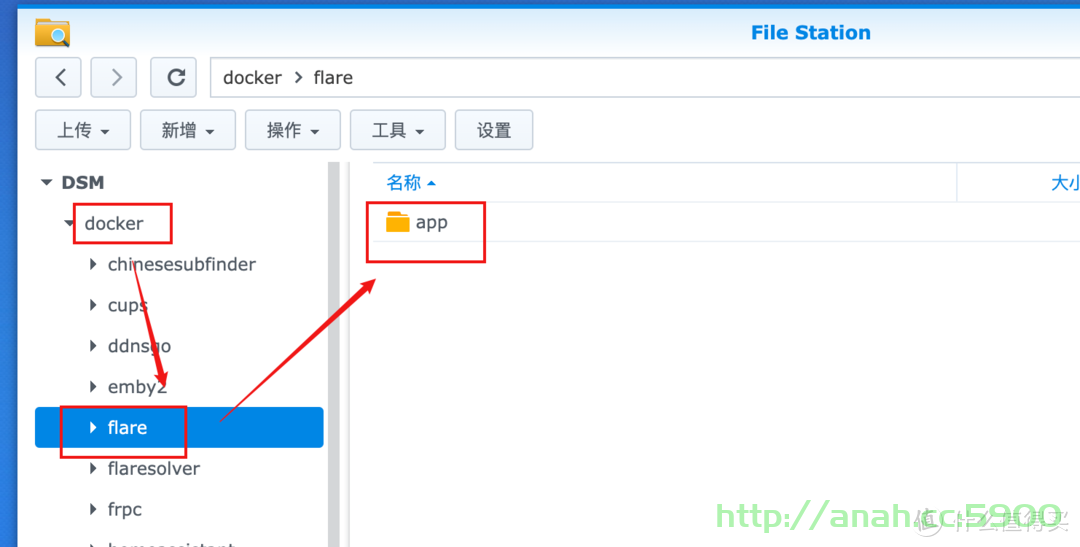
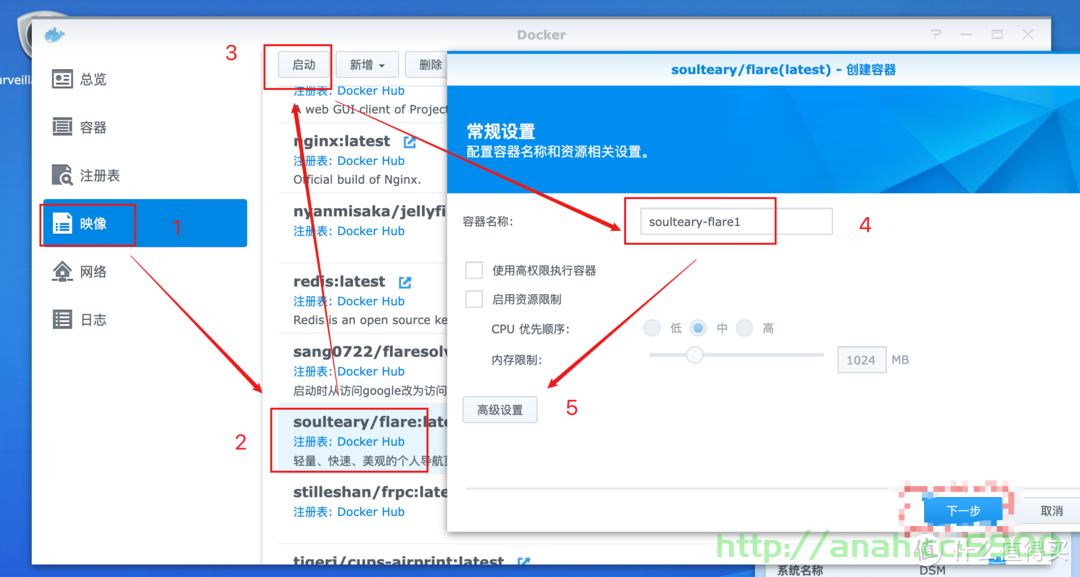
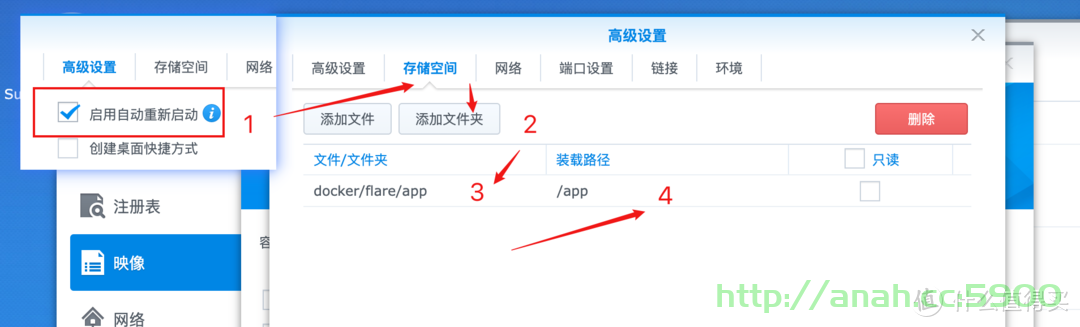
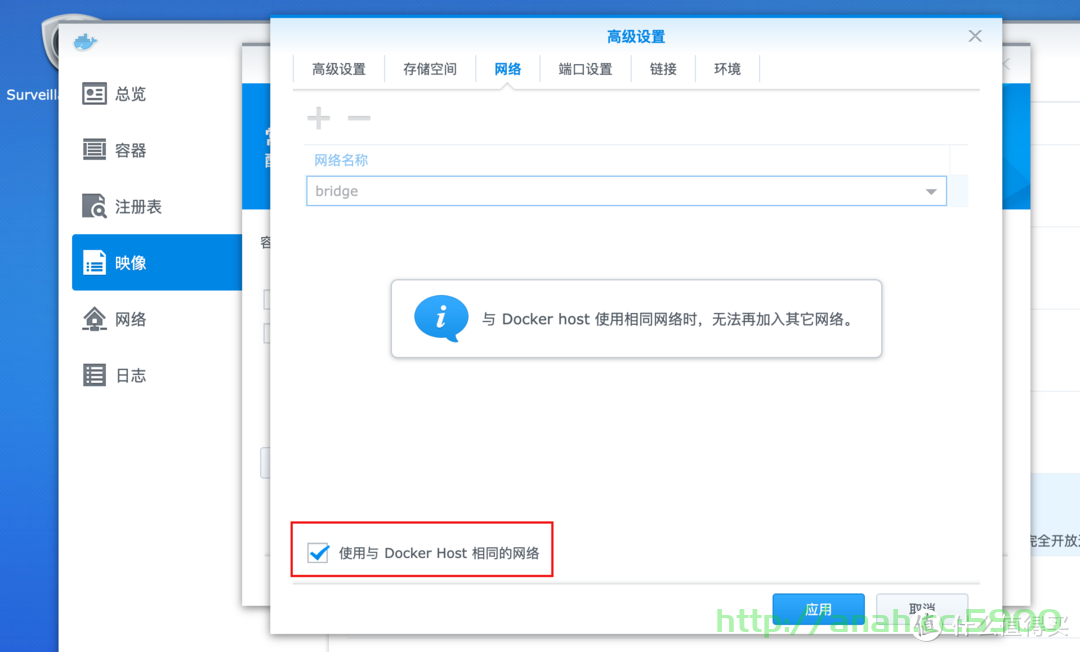
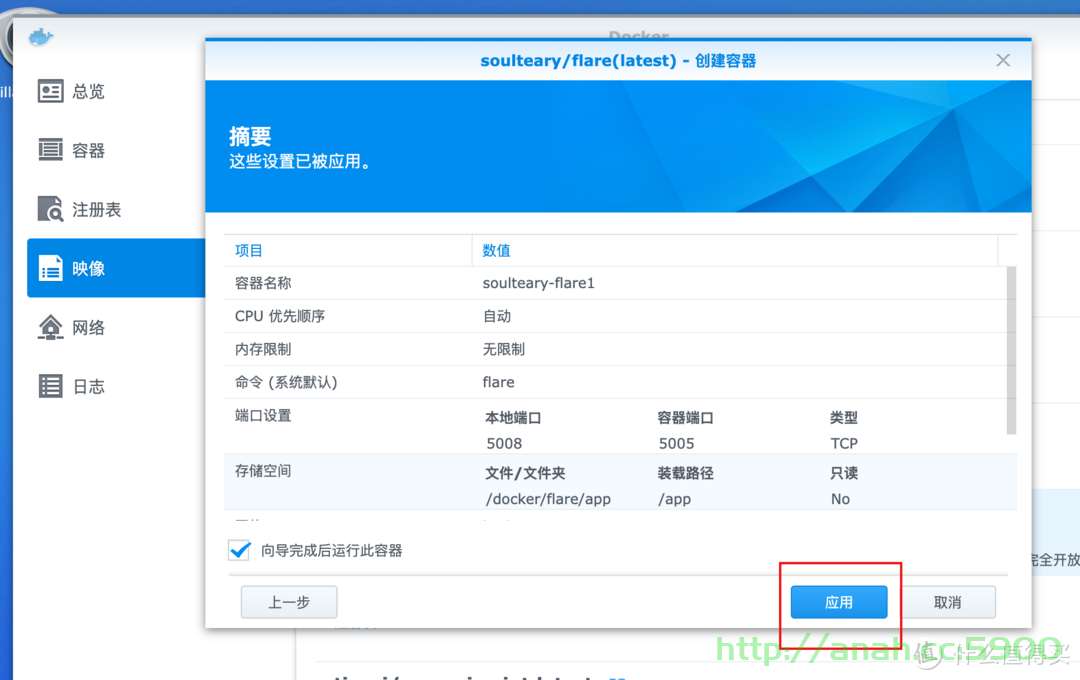
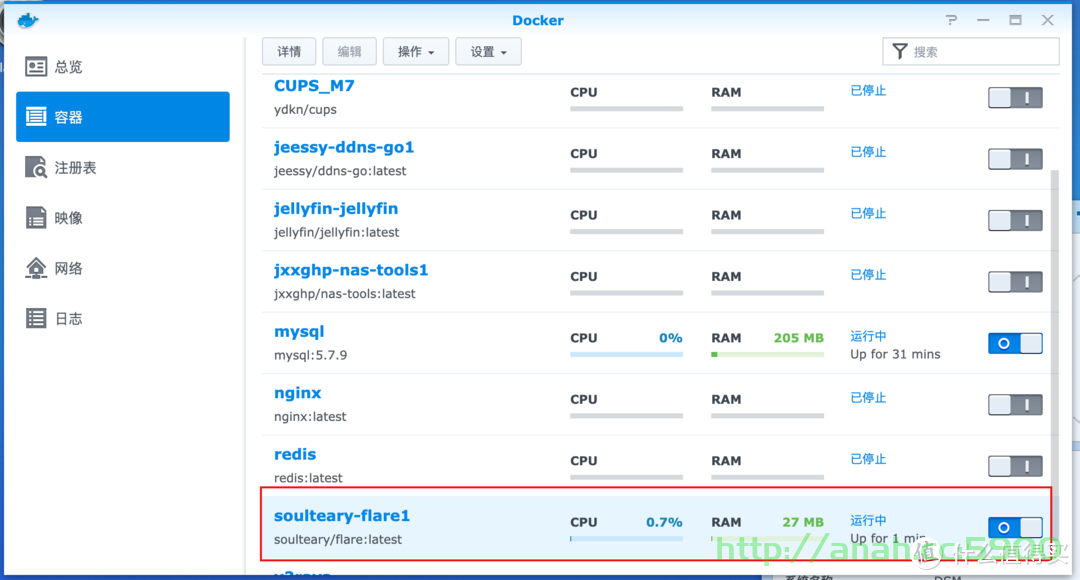











还没有评论,来说两句吧...